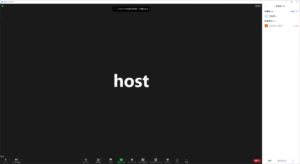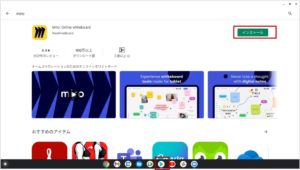ブレイクアウトルームへの音声の共有:Zoom5.10.0を試してみました
2022年3月22日リリースされたWindows版Zoom5.10.0。その中から気になる機能を試してみます。
今回試してみるのは、待機室の参加者の名前変更です(Windows版)。
リリースノートには、このように記載があります。
Share audio with content to all breakout rooms
https://support.zoom.us/hc/en-us/articles/201361953
Hosts are able to share computer audio, along with shared content, to all breakout rooms. This can be enabled when beginning the share, or while sharing is in progress. This also supports the Share Video option as well for Breakout Rooms.
ホストはすべてのブレイクアウトルームに向けて、コンピュータオーディオをコンテンツとともに共有できます。
とても気になります。
とくに、セミナーでブレイクアウトルーム進行中に、「しまった、参加者の方に伝え忘れたことがある」ということが判明した場合に使えたらよさそうです。
(いまは)できないこと
ということで試してみました。
- ホストのウェブカメラの画面やマイクの音声をブレイクアウトルームに伝えることはできません。
- ホストのウェブカメラを「第2カメラのコンテンツ」と認識させて、音声含めての送出はできないもよう(ウェブカメラに映る内容については共有できますが、音声は共有されない)。
- 音声(コンピュータオーディオ)のみの共有はできません。
しかし、「第2カメラのコンテンツ」として音声とともに送出する方法については、できそうな風で操作の途中まで進むことと、Zoomのテクニカルサポートに問い合わせている感じから推測すると、「今ちょうど、何らかの原因でできていない」に過ぎない可能性、もしくは近い将来実装される可能性もあります。
【2022/3/29追記】サポートに問い合わせたところ、現在、ボイスメッセージの全ブレイクアウトルームへの送信はできないが、開発計画には入っているとのこと。これは楽しみです。
できること
- ローカルパソコンに保存した音声付き動画などを、動画再生アプリで開いて再生し、アプリの画面共有する。
- 「ビデオ」の共有で、音声付き動画を共有する。
ができます。
音声付きビデオの共有の手順
ということで、音声付きビデオのブレイクアウトルームへの共有の手順は以下のとおりです。
ブレイクアウトルームの進行中に、画面下にある「画面共有」をクリックし、「共有するウィンドウまたはアプリケーションの選択」画面に移動します。
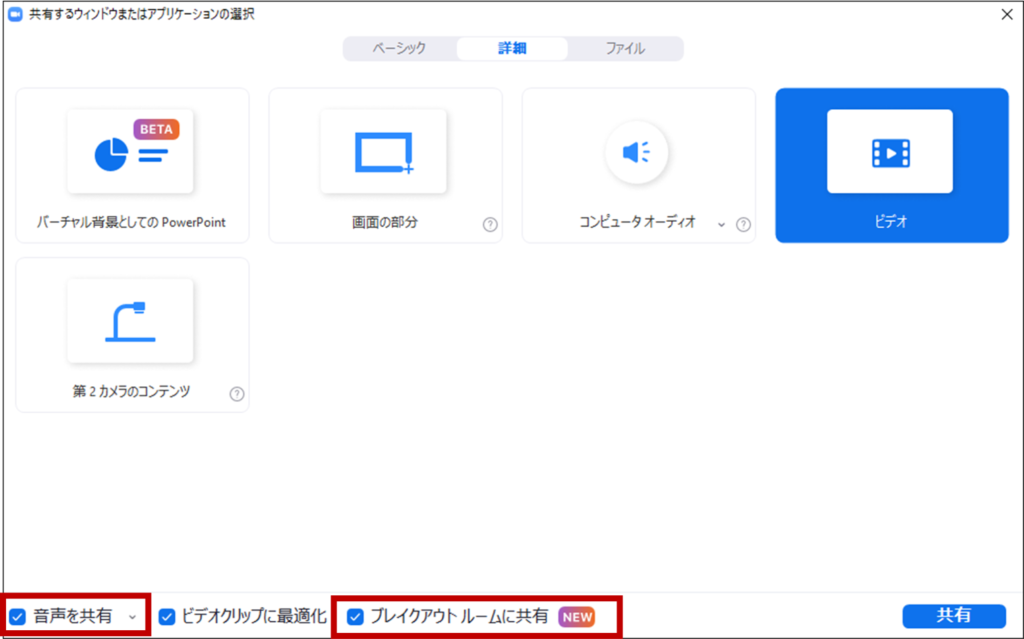
「詳細」をクリックし、「ビデオ」を選択し、「音声を共有」と「ブレイクアウトルームに共有」にチェックを付けて、「共有」をクリックします。
※ここで、「コンピュータオーディオ」を選択すると、「音声を共有」のチェックが外れて、ブレイクアウトルームに共有できないことがわかります。
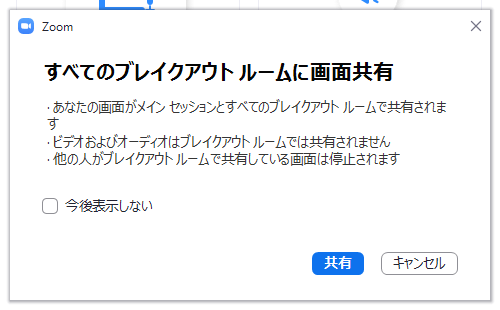
「すべてのブレイクアウトルームに画面共有」と出るので、「共有」をクリックします。
※この画面に「ビデオおよびオーディオはブレイクアウトルームでは共有されません」と出ますが、そのまま進みます。
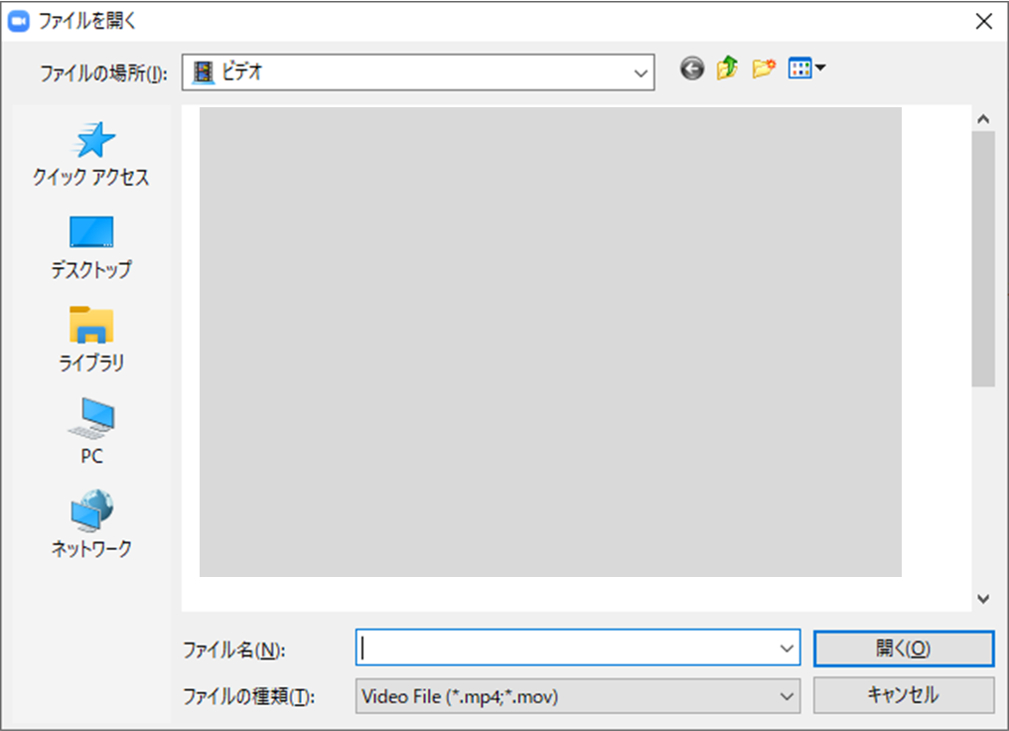
「ファイルを開く」で、共有したいファイルを選択し、「開く」をクリックします。
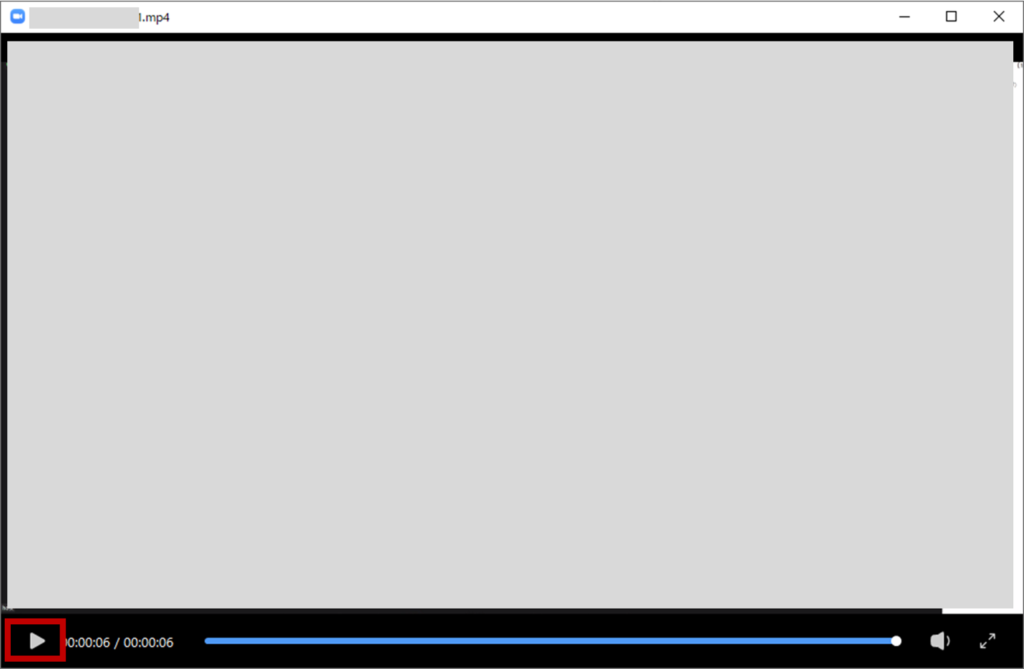
画面下の「▲再生ボタン」をクリックし、再生します。
この動画は、すべてのブレイクアウトルームに共有されます。
注意点
とくに注意しておくべきことがあります。
このブレイクアウトルームへの音声付き画面共有機能は、画面共有したいホストのZoomが5.10.0以上で使えます。しかしながら、共有を受け取る参加者もZoom5.10.0以上でないと、ブレイクアウトルームで受け取る情報は、音声のない動画のみで音声を聞けません。
ホストのZoomが5.10.0でも、参加者のZoomが5.10.0未満の場合、音声なしの状態で共有されるので、音声に重要情報が含まれている動画などを共有する際には注意が必要です。ホストは、音声を聞けていない参加者がいることを知る方法がありません。一部の参加者のみが音声を聞けていない可能性がいることを念頭において進めなければなりません。
急ぎでブレイクアウトルームに共有したい情報があるときにどうするか
「以前からの機能を活用して、音声なしで、画面共有で伝える。」というやり方が考えられます。ホワイドボードに指示事項を書いて画面共有するのがいちばん手早いかもしれません。ブレイクアウトルームの中で共有されているコンテンツは共有停止されて、上書き的にメインルームから共有されるので、指示事項がきちっと伝わります。とくにZoom5.10.0未満の参加者がいる可能性が高い場合には、第一選択になりそうです。
「急いで動画ファイルとして指示事項を伝えるコンテンツを作る。」というやり方も考えられます。MP4などのファイルになっていればよいので、「あと●●分です」などすでに告知することが分かっているものについては、前もってファイルを作成しておいてもよいでしょう。また、OBS Studioなどで、ウェブカメラの前で話している様子をすぐに録画し、MP4ファイル形式で作成できる環境を用意しておき、セミナー中に、「●●をしてください」と講師が伝える動画をさっと作ってそれを共有するというやり方もあるかと思います。「指示事項を端的に伝えるだけ」ならば、かなり迅速にできそうです。
もう少しすると、メインルームから、各ブレイクアウトルームにホストらのカメラや音声を伝える方法が実装されそうですが、それまでは、機転を利かせた方法で対応していく必要がありそうです。